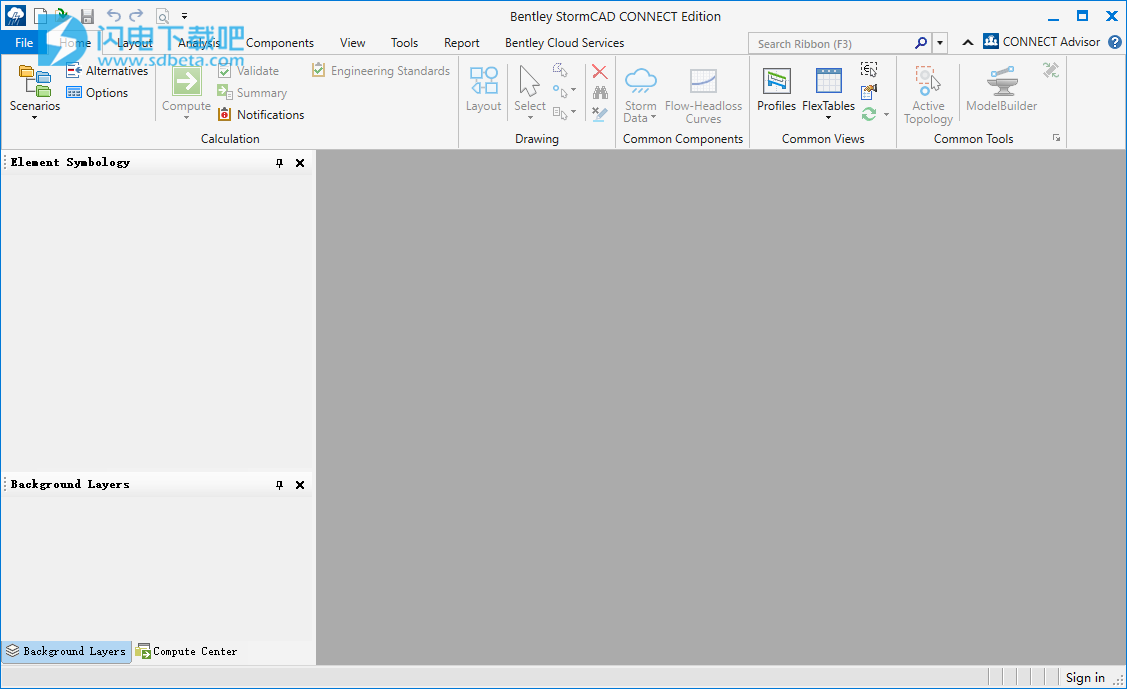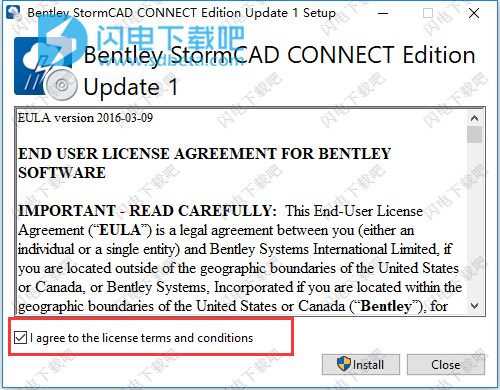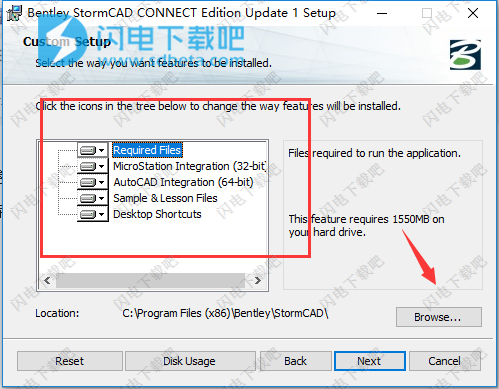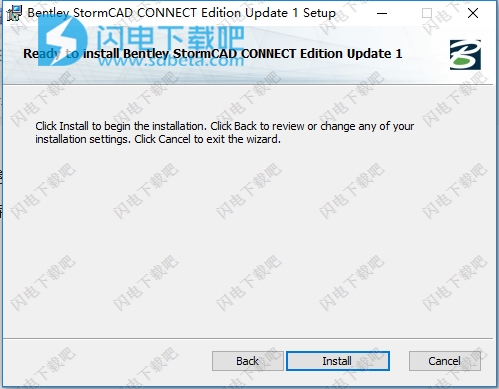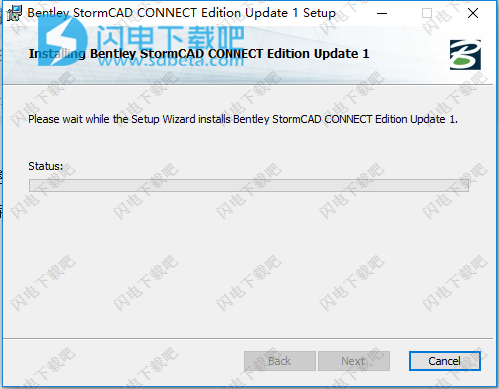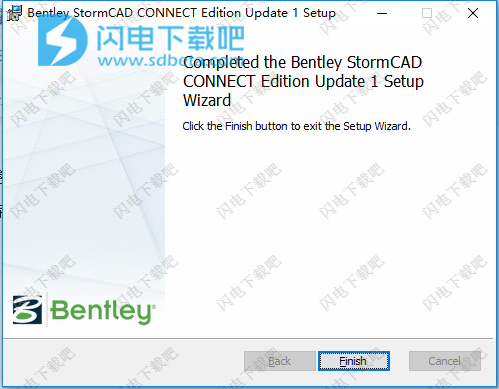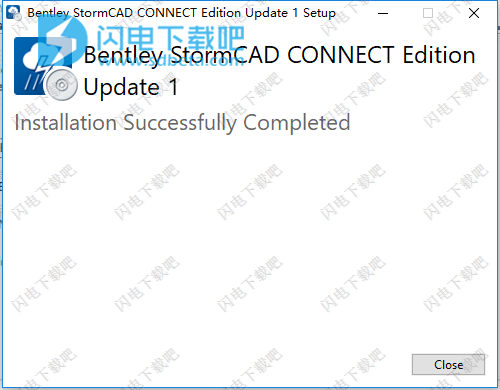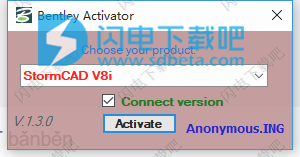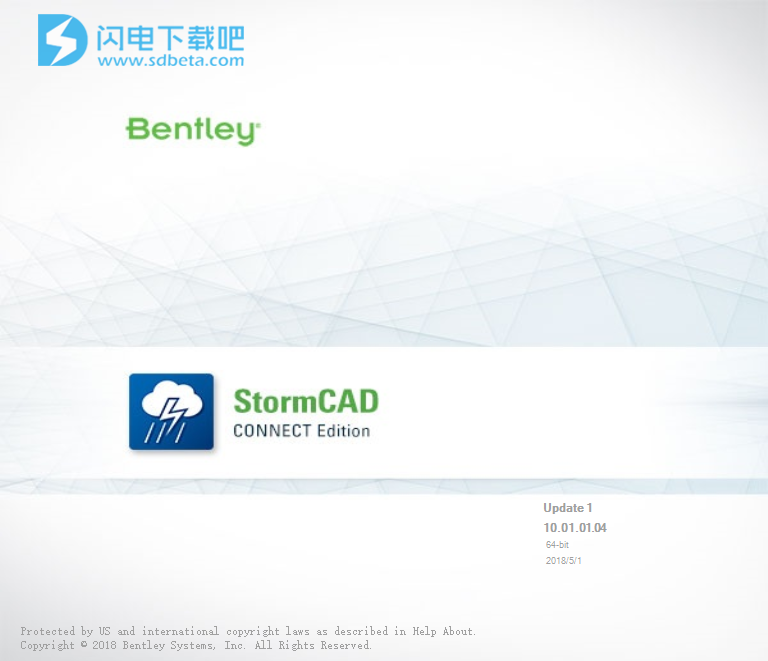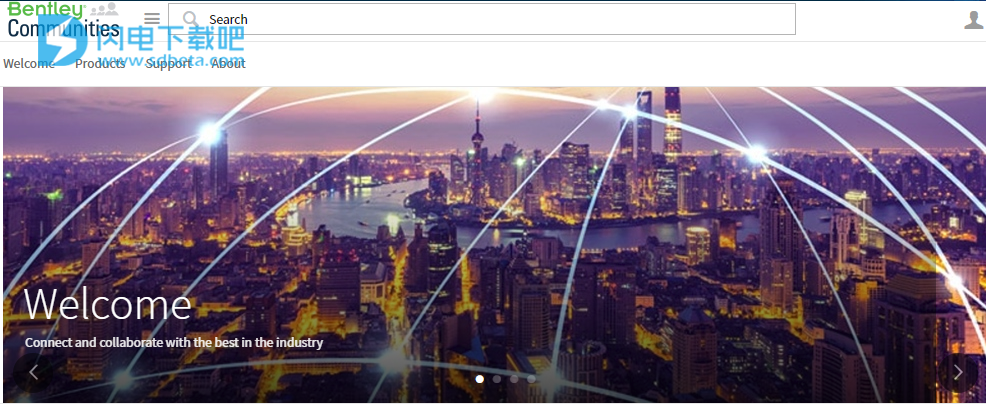感谢您购买BentleyStormCADCONNECT。在宾利系统公司,我们以提供最好的工程软件为荣。我们的目标是制作易于安装和使用的软件,但功能强大且直观,可以在不妨碍您的前提下满足您的需求。
当您第一次使用BentleyStormCADCONNECT时,使用直观的界面和交互式对话框来指导您。如果您需要更多信息,请通过按F1键或单击帮助按钮来使用联机帮助。描述您正在工作的程序区域的帮助主题出现。
加入Bentley社区,寻找如何提示,奔特力产品支持,最佳实践,来自同行和宾利主题专家的意见和建议。 深入洞察并获得有关宾利产品广泛主题的答案。
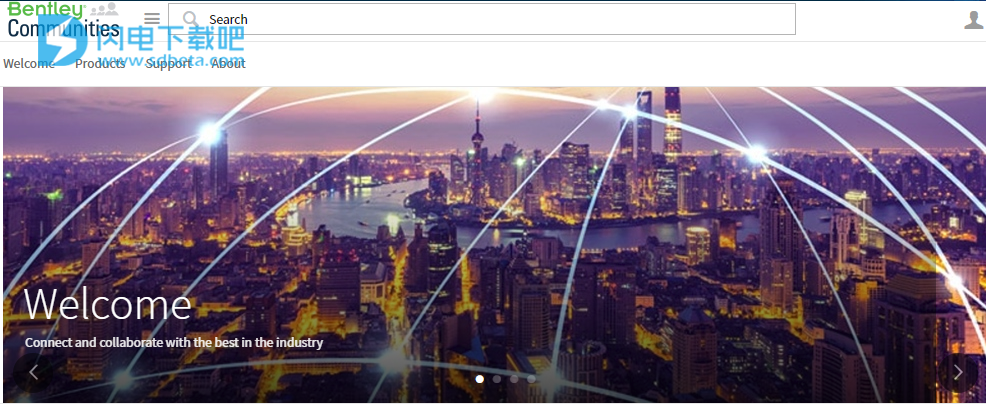
2、启动液压模型启动液压模型启动液压模型
水力模型
所有数据都存储为水力模型。模型文件具有文件扩展名stsw。您一次可以打开多个模型。您可以使用水力模型属性对话框为每个模型分配标题,日期,注释和其他标识信息。一次最多可以打开五个模型。
从SELECTseries3版本开始,SewerGEMSV8i,SewerCADV8i,CivilStormV8i和StormCADV8i都具有相同的型号文件格式。这意味着在SewerGEMSV8i中创建的*.stsw文件可以在其他三种产品中打开,反之亦然,不会丢失数据或转换。
SewerGEMSV8iSELECTseries3还可以打开在V8iSELECTseries3之前的版本中创建的SewerGEMS(*.swg),SewerCAD(*.swc),CivilStorm(*.csd)和StormCAD(*.stc)模型文件。
开始一个新的水力模型
•在独立和AutoCAD中:单击新建按钮。在绘图窗格中打开无标题模型。
•在MicroStation和ArcGIS中:要启动新模型,请选择文件>新建或按Ctrl+N。在绘图窗格中打开无标题模型。
打开现有的液压模型
•在独立和AutoCAD中:单击打开按钮。将出现一个对话框,允许您浏览要打开的模型。
•在MicroStation和ArcGIS中:要打开现有模型,请选择文件>打开或按Ctrl+O。将出现一个对话框,允许您浏览要打开的模型。
显示多个模型
要在多个打开的模型之间切换,请单击工程图窗格顶部的相应选项卡。模型的文件名称显示在选项卡上。
3、为独立设置ProjectWise集成
在独立版中,使用xml文件启用ProjectWise集成。默认的xml文件位于以下位置:
对于WindowsXP:C:\DocumentsandSettings\AllUsers\ApplicationData\Bentley\<appname>\8\ProjectWiseIntegrationLocalOptions.xml
对于WindowsVista/7:C:\ProgramData\Bentley\<appname>\8\ProjectWiseIntegrationLocalOptions.xml
该文件适用于所有用户。如果ProjectWise配置在同一台计算机上的不同用户之间有所不同,则可将用户特定版本的文件复制到以下目录中,该目录如果存在,则会覆盖所有用户目录中的文件。
对于WindowsXP:C:\DocumentsandSettings\<用户名>\LocalSettings\ApplicationData\Bentley\<appname>\8\ProjectWiseIntegrationLocalOptions.xml
对于WindowsVista/7:C:\Users\<用户名>\AppData\Local\Bentley\<应用程序名称>\8\ProjectWiseIntegrationLocalOptions.xml
该文件必须手动编辑才能更改配置。xml文件有两个条目。
PWDIR/PWDIR64:将其中的任意一个设置为指向安装兼容ProjectWiseExplorer的本地目录。如果目录未设置或无效,则认为ProjectWise集成被禁用。
UseCaptiveEnvironment:该标志可以设置为true或false。
•如果设置为true,并且从ProjectWise打开模型文件,则应用程序交互期间的所有后续提示(文件打开/保存对话框)均为/从ProjectWiseOnly。
•如果设置为false并从ProjectWise打开模型,则所有后续提示首先显示ProjectWise对话框。取消ProjectWise对话框后,打开本地文件对话框。
•如果设置为false,模型在本地打开,则设置不会有任何影响。随后的提示总是本地引用本地文件。
4、在独立工作中使用ProjectWise
启用集成后,用户可以在ProjectWise上执行以下选项。
•登录到ProjectWise:用户在ProjectWise交互期间获得的第一个提示是登录到ProjectWise数据源。
•用户登录到的数据源保持当前的数据源,直到您从工具>工具>选项>ProjectWise>省略号按钮进行更改。
•创建新模型:使用文件>新建命令创建新模型。在您选择文件>保存之前,模型不会存储在ProjectWise中。系统会提示用户在ProjectWise上保存模型。取消后,用户可以选择在本地保存模型。
•打开模型:使用“文件”>“打开”命令首先显示ProjectWise提示,以便从ProjectWise中打开模型。取消后,会提供本地提示以在本地打开模型。用户可以通过查看窗口的标题栏和状态栏快速判断当前模型是否在ProjectWise中。如果当前模型在ProjectWise中,则标题栏中的文件名称前会出现“pwname://”,状态栏最右侧会出现一个ProjectWise图标。
•保存模型:使用“文件”>“保存”命令将当前模型的副本保存到ProjectWise或本地,取决于首先打开的位置。
•将本地模型保存到ProjectWise:
•将开放模型从一个ProjectWise数据源复制到另一个:
•要制作存储在ProjectWise数据源中的模型的本地副本,请执行以下操作:
•要更改默认的ProjectWise数据源:
•关闭一个模型:
•使用“文件”>“关闭”关闭已存储在ProjectWise中的模型时,系统会提示您选择以下选项之一:
•导入文件:在从文件>导入打开任何模型之前,用户还可以导入文件(例如子模型,SWMM,LandXML,InRoads等)。如果启用了ProjectWise集成,这些导入提示将引用使用ProjectWise保存的文件。在此导入期间创建的模型被视为本地模型,除非将其保存到ProjectWise中。
•更新服务器副本:在工具>选项对话框中,有一个保存更新服务器的ProjectWise选项卡复选框。此选项打开时可能会显着影响性能,特别是对于大型复杂模型。如果选中此项,任何时候使用文件>保存菜单命令在本地保存模型时,ProjectWise服务器上的文件也将更新,并且文件的所有更改将立即对其他ProjectWise用户可见。该选项默认关闭。
•打开最近的文件:与ProjectWise关联的模型以下列格式显示在最近使用过的文件列表中(在文件菜单的底部):pwname://PointServer:_TestDatasource/Documents/TestFolder/example.stsw
•使用背景图层:
在SELECTseries版本中,计算结果文件不在ProjectWise内部管理。本地计算机上保留了本地结果副本,但为了确保准确的结果,用户应在用户首次从ProjectWise打开时重新计算模型。
5、启动水力模型
ProjectWise用户的注意事项
BentleyProjectWise提供对工作组,整个分布式组织或协作专业人员模型内容的托管访问。当ProjectWise与诸如BentleyStormCADCONNECT等模型产品集成时,可以快速访问模型文件,检出使用并直接从BentleyStormCADCONNECT内部检入。
如果安装了ProjectWise,则安装会自动安装使用ProjectWise存储和共享模型所需的所有组件。
要了解有关ProjectWise的更多信息,请参阅ProjectWise联机帮助。
6、将ProjectWise与BentleyStormCAD用于AutoCAD
BentleyStormCADforAutoCAD在AutoCAD绘图(.dwg)和BentleyStormCAD模型文件之间保持一对一的关系。将ProjectWise与此数据一起使用时,我们建议您在ProjectWiseExplorer中创建一个Set。包含在这个集合中的应该是AutoCAD绘图(example.dwg),BentleyStormCAD数据库(example.stsw.mdb),BentleyStormCAD模型文件(example.stsw)以及可选的独立绘图,独立绘图设置文件(example.stsw.dwh)。
如果您使用Set和ProjectWiseExplorer进行所有签入/签出过程,您将保持此关系的完整性。我们建议您不要在AutoCAD中使用默认的ProjectWise集成,因为这只适用于.dwg文件。
7、使用ProjectWise和MicroStation的BentleyStormCADCONNECT
在MicroStationBentleyStormCADCONNECT模型中使用ProjectWise时,我们建议您在ProjectWiseExplorer中创建一个Set。此套件中应包括MicroStation绘图(example.dgn),BentleyStormCADCONNECT数据库(example.stsw.mdb),BentleyStormCADCONNECT模型文件(example.stsw)以及可选的单机版,单独绘图设置文件(example.stsw.dwh)。
如果您使用Set和ProjectWiseExplorer进行所有签入/签出过程,您将保持此关系的完整性。我们建议您不要在MicroStation中使用默认的ProjectWise集成,因为这仅适用于.dgn文件。
8、 ProjectWise跨学科协调服务支持
ProjectWise跨学科协调服务(以下简称PWXDCS)是指共享的代码和工具库,用于促进2(或更多)个独立应用程序之间的模型工程数据通信。例如,假设建筑施工软件想要将关于模型的相关信息与用于设计建筑物停车场的软件进行交流。PWXDCS允许通过称为共识存储库的单独存储信息进行此通信。该一致性存储库具有称为共识模式的模式。共识模式只包含与使用它来同步数据的软件(在本例中,建筑软件和停车场软件之间的通用字段/属性)通用/相关的那些字段/属性。
这是基本的工作流程:
水/风暴/下水道产品将其变更发布到应用程序库。应用程序架构被坚持以便只发布相关的属性。
共识库存在于某个共享位置(可能位于某种服务器上),并且可能处于完全不同(共识)的模式。如果模式与使用它的应用程序的模式不兼容,则需要编写转换服务来在两个模式之间转换数据。
BentleyWater/Storm/Sewer产品仅将我们的数据写入应用程序库,因此这些产品处理的部分过程如下所示:
工作流程演练
初步建立共识库:
1.打开你想要同步的模型。
2.单击文件>存储库管理>创建存储库。
3.选择共识库的名称和位置。
4.出现进度对话框。
5.处理完成后,存储库文件(*.dgn)应位于您指定的磁盘上。
将更改同步到现有的共识库:
1.打开要同步的模型。
2.单击文件>存储库管理>更新存储库。
3.选取要更新的共识库。
4.出现进度对话框。
5.会出现一个对话框,显示自上次同步后发生的变化。
6.接受/拒绝您想要/不想要的更改。
7.共识库已更新。
StormCAD CONNECT Edition10pjb.rar